在 Adobe Photoshop 中修剪边框就是去除图像或画布周围的额外像素,以下为步骤:打开图像并选择裁切工具(键盘快捷键 C)。调整裁切框的大小和位置。在“图像”菜单中设置裁剪选项,例如删除裁剪像素或裁剪到新图层。单击“裁切”按钮以裁剪图像。使用网格线、裁剪比例和图层裁剪等高级提示获得更精确的结果。

PS 修剪边框的详细指南
PS 中的修剪边框
在 Adobe Photoshop(PS)中,修剪边框意味着删除图像或画布周围的多余像素。这样做有几个原因,例如移除空隙区域、调整图像大小或创建更精细的构图。
步骤 1:打开图像
在 PS 中打开您要修剪的图像。
步骤 2:选择裁切工具
从左侧工具栏中选择“裁切工具”(键盘快捷键 C)。
步骤 3:调整裁剪框
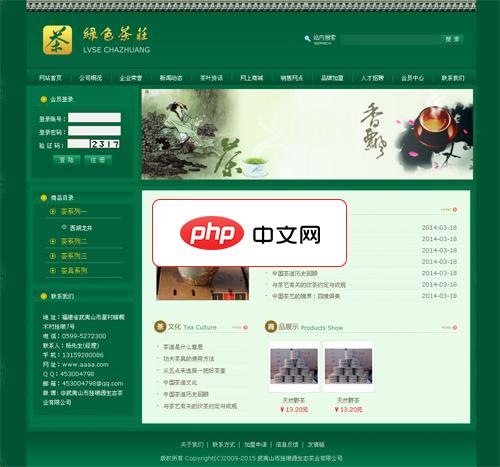
PHPWEB绿色大气茶叶网站源码下载,源码为PHPWEB 2.05 的商业版。本来是为某人制作的网站,在制作之前,问及什么要求。说是没要求,然后按照某某网站来做即可。(即这套程序的1.X的版本)。我再三确认是否有别的要求。都说没有,然后在发给他看的时候又说不满意,完全和那边的站点一样。哎哟我的妈,当初要求就这样,我不按照这个来做怎么做?现在免费发布出来给大家吧!
使用裁切框周围的控制点调整裁剪框的大小和位置。您可以拖动边框线以调整尺寸,按住 Alt/Option 键并拖动角点以调整宽高比。
步骤 4:设置裁剪选项
在“图像”菜单中的“裁切”选项下:
- 删除裁切像素:选中此选项以从图像中永久移除裁剪的像素。
- 裁切到新图层:选中此选项以将裁剪保留在新图层中,同时保持原始图像不受影响。
步骤 5:裁剪图像
单击“裁切”按钮或按 Enter/Return 键。图像将被裁剪到选定的尺寸和角度。
高级提示:
- 使用网格线对齐:启用“视图”菜单中的“网格”,以帮助您精确对齐裁剪框。
- 调整裁剪比例:按住 Shift 键并拖动裁剪框手柄以按特定比例裁剪。
- 裁剪图层:在图层面板中选择一个图层,右键单击并选择“裁剪图层”。这将根据其内容修剪选定的图层。
- 自定义裁剪预设:在“裁切”选项下单击“预设”菜单,以保存和应用自定义裁剪比例。


























